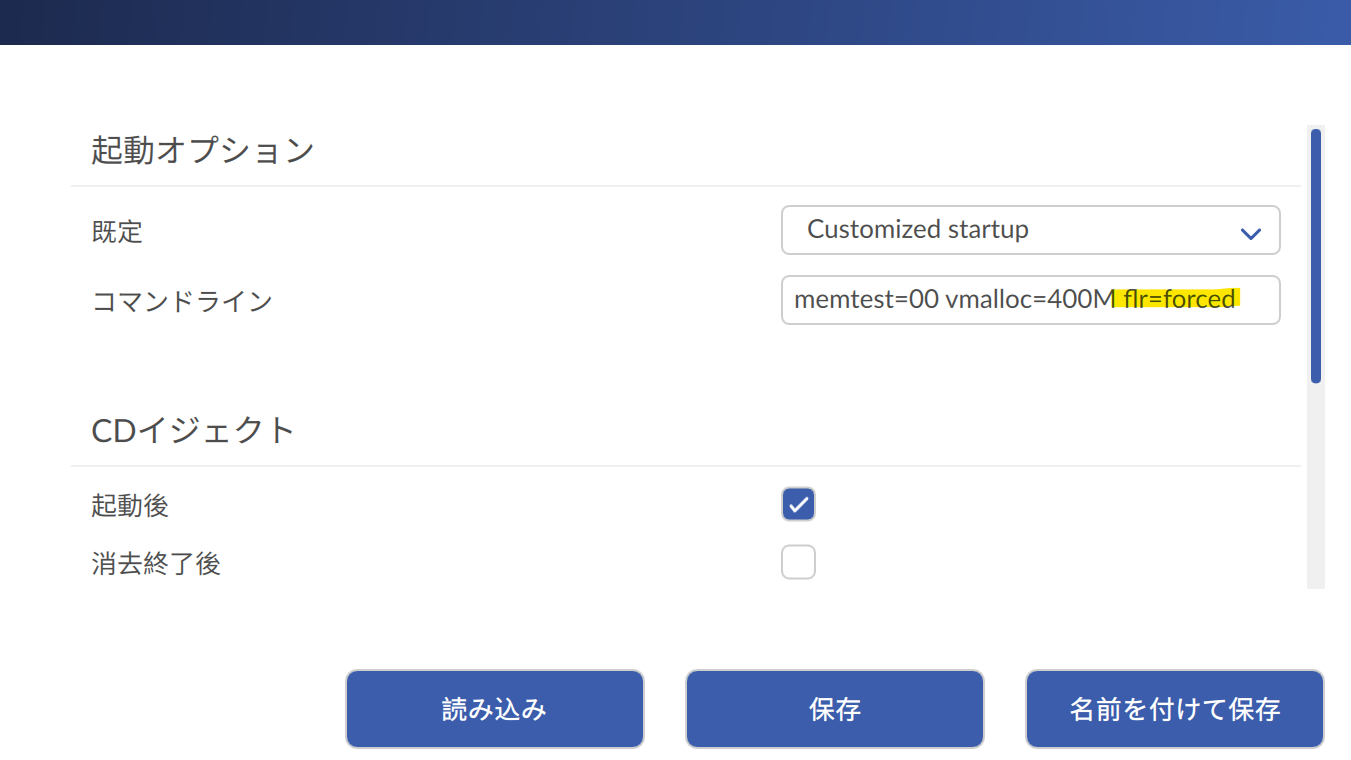
この問題はSamsung PM951NVMe (256/512GB) ドライブとBlancco Drive Eraser 6.xのバージョンに関係しています。PM951ドライブは、Dell Latitude E7270、Dell Dimension/Precision5510、Dell XPSシリーズノートパソコンなどに搭載されていることがわかっています。
問題の症状は、Blancco SSD Erasure - NVMeまたはNIST 800-88 Purgeによる消去が失敗し次のメッセージが表示されるというものです。
「FORMAT UNIT コマンドが失敗しました。デバイスはNVMeです。詳しくはマニュアルを参照してください。」
この場合、ドライブはNVMeファームウェアの「FORMAT UNIT」消去コマンドに正しく応答していません。
この問題を修正するには、「Customized startup option」を使用して、Blancco Drive Eraserのフリーズロック解除処理を強制的に実行します。この起動オプションを使用すると、Blanccoは必要な消去コマンドの実行が可能となり、ドライブの消去に成功します。スタートアップの設定は、Blancco Drive Eraser Configuration Toolを使用して変更することも、起動時にパラメーターを手動でカスタマイズして構成することもできます。両方の方法を以下で説明します。
方法1. Drive Eraser Configuration Tool (DECT) を使用してFLRの強制を設定する
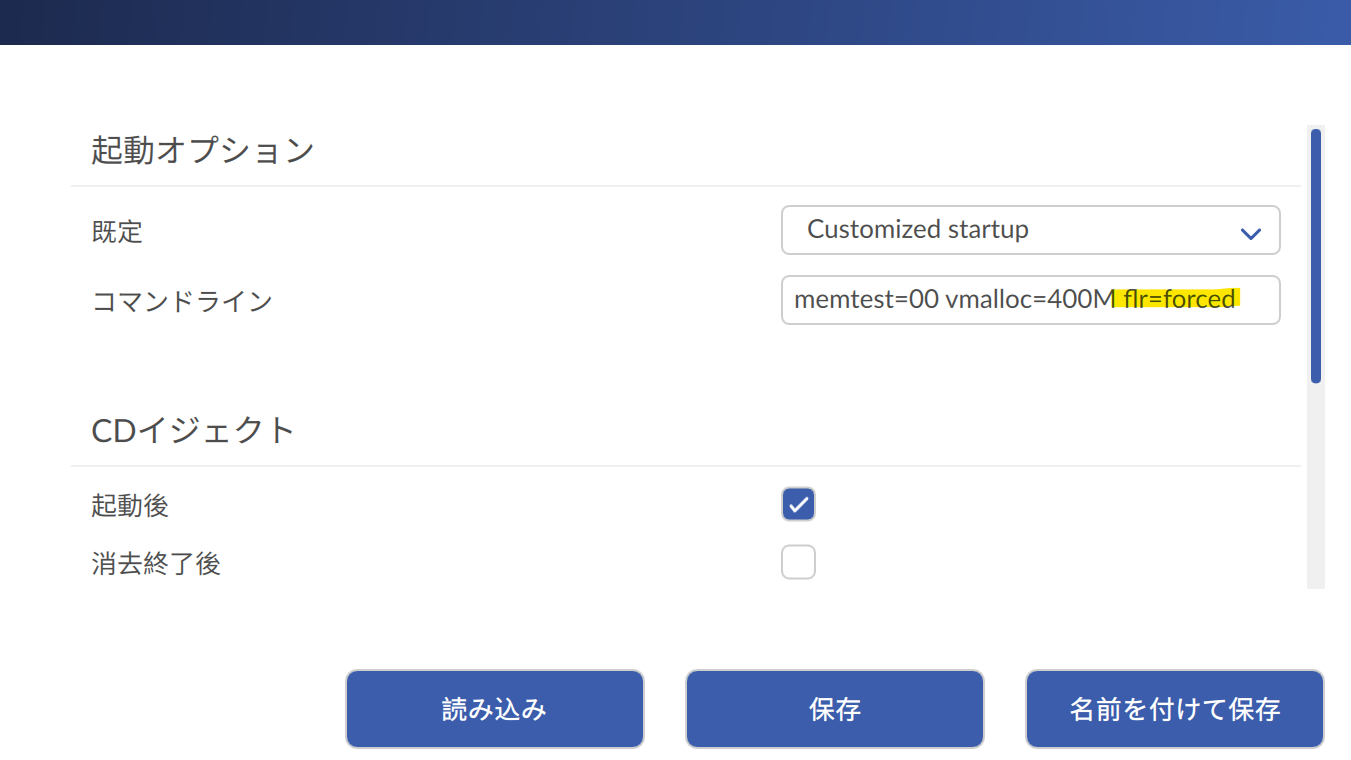
方法2. 起動オプションを起動時に手動で変更する
2019年8月28日更新 この回避策は、Samsung MZVLB256HAHQ NVMe/PM981コントローラーを搭載した富士通ESPRIMO Q558デバイスにも適用できます。 |